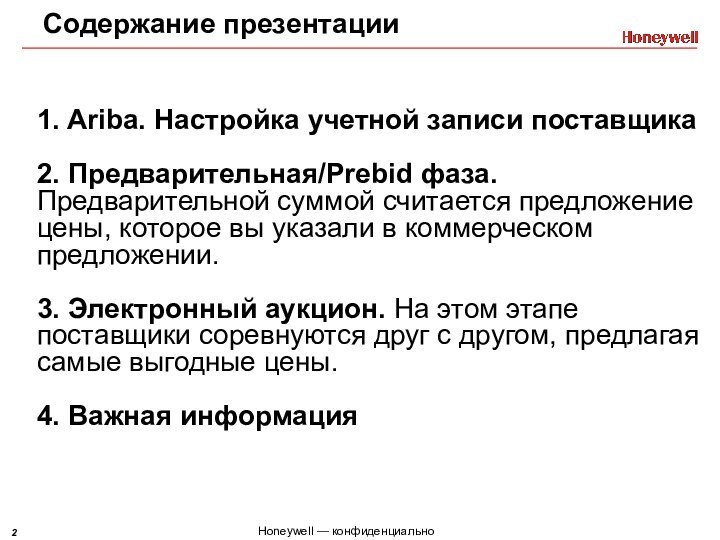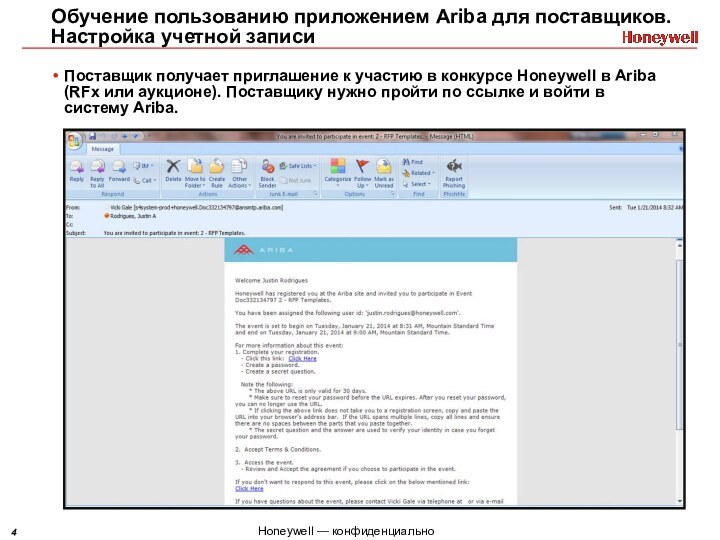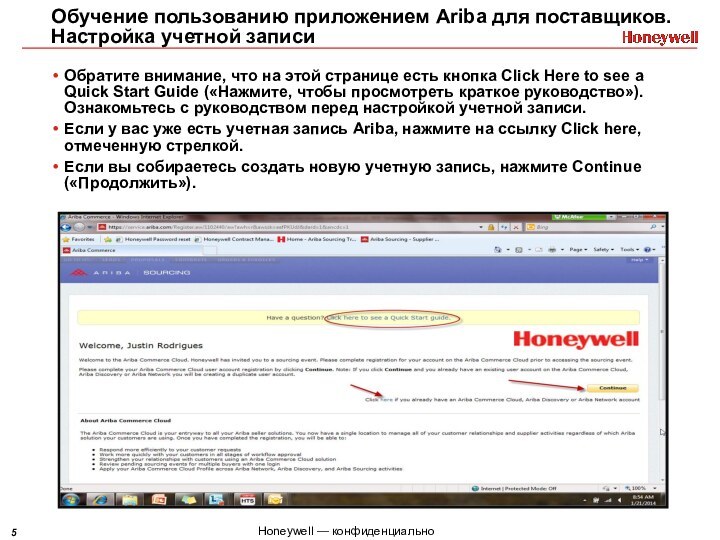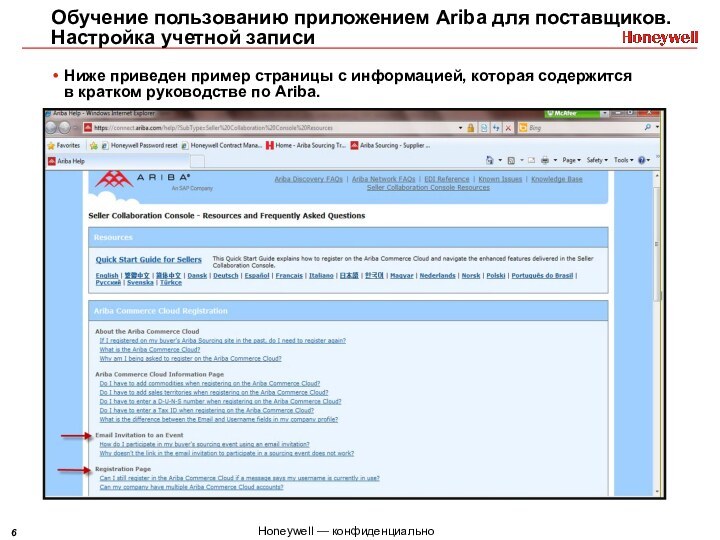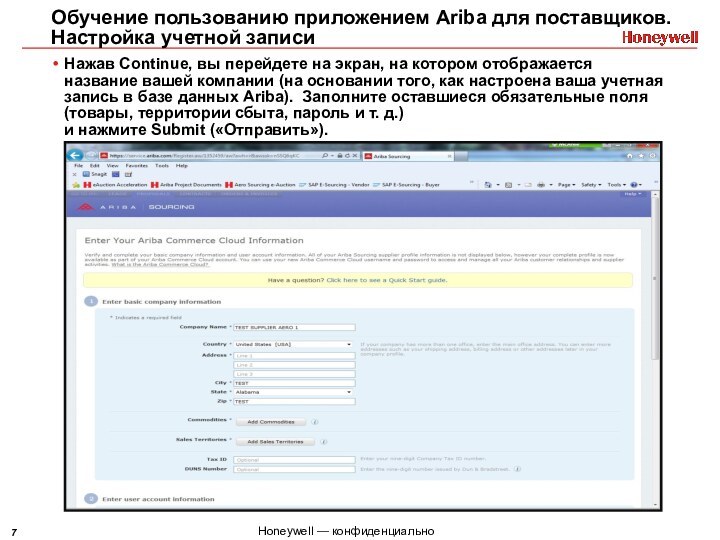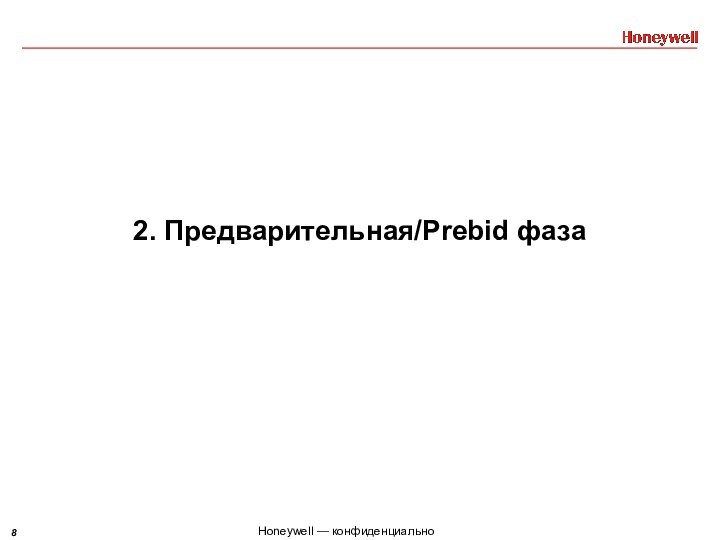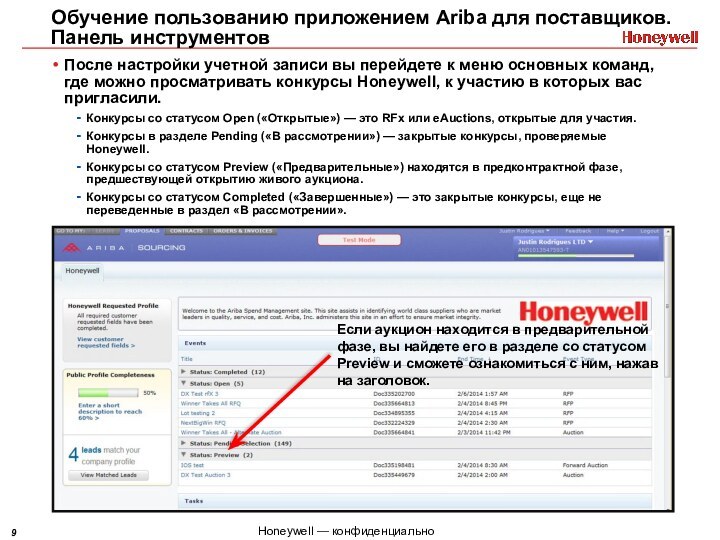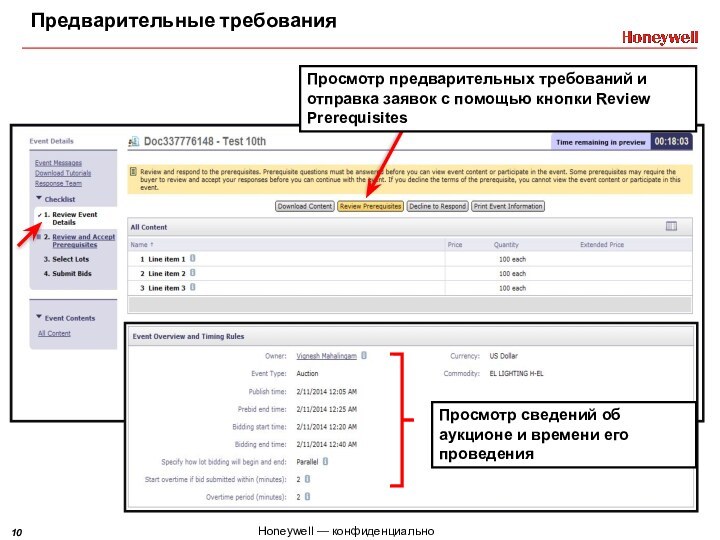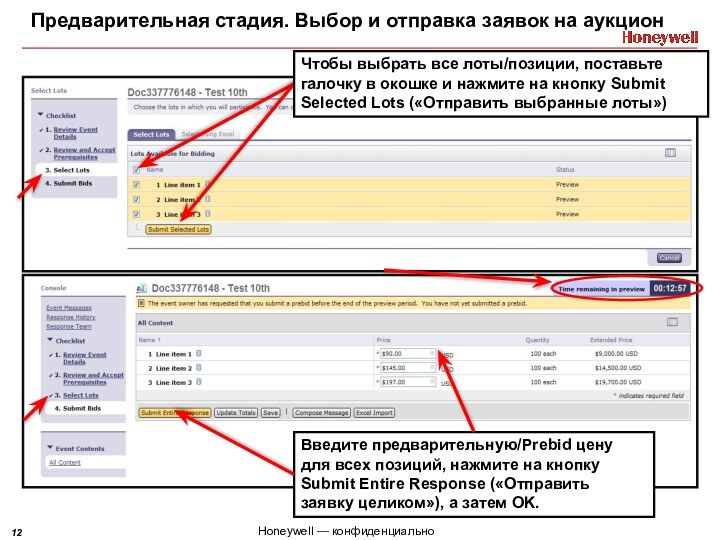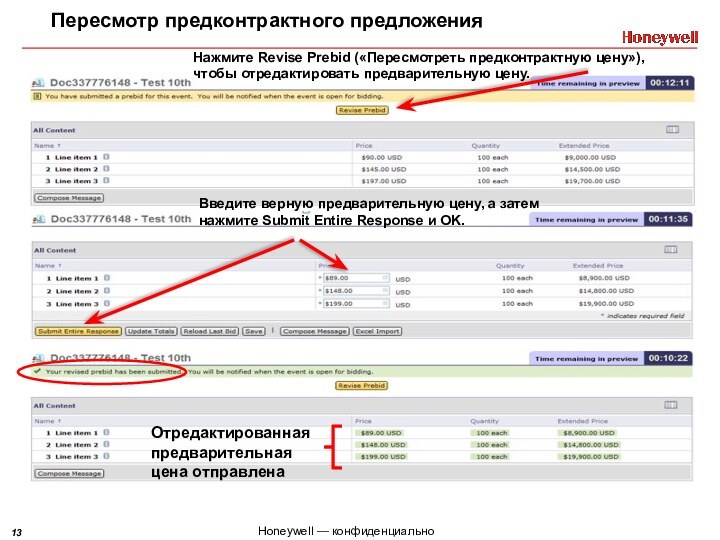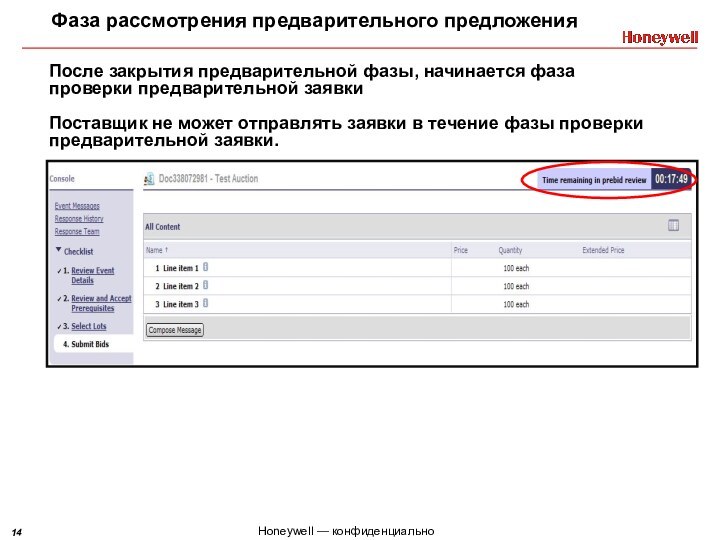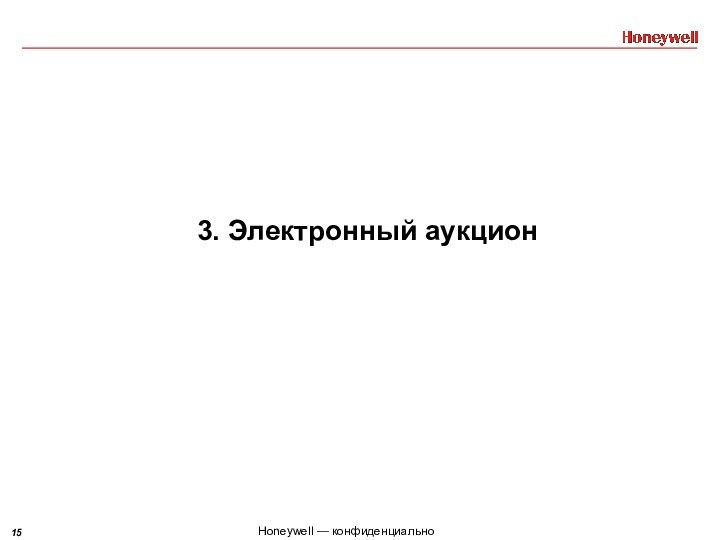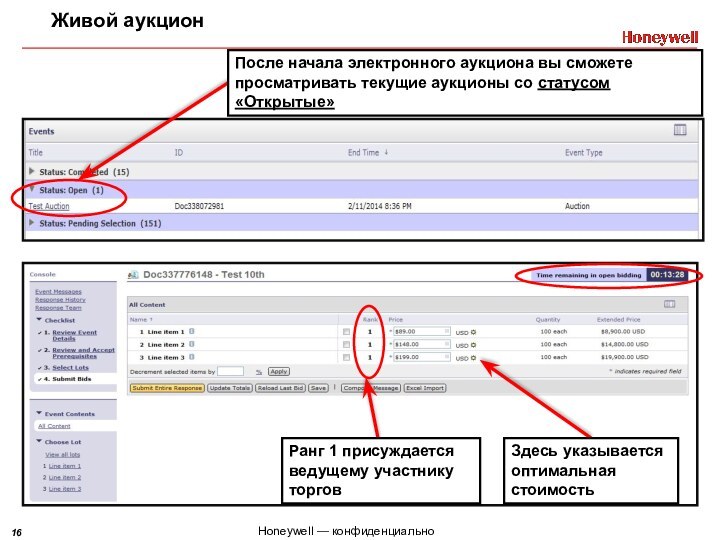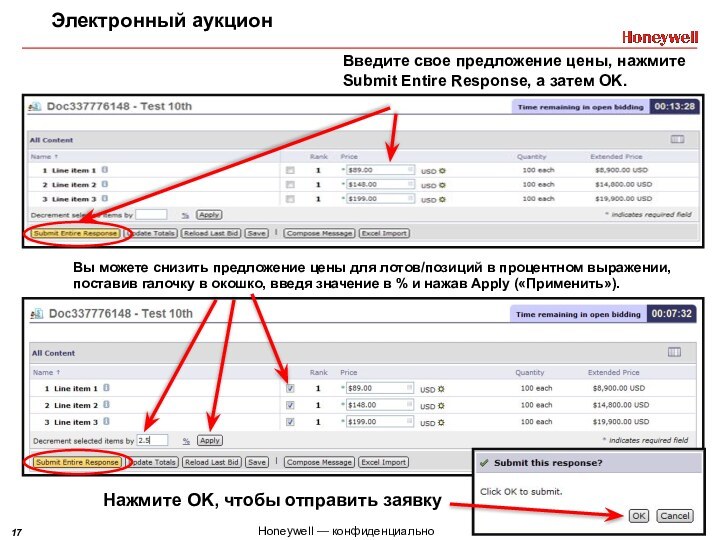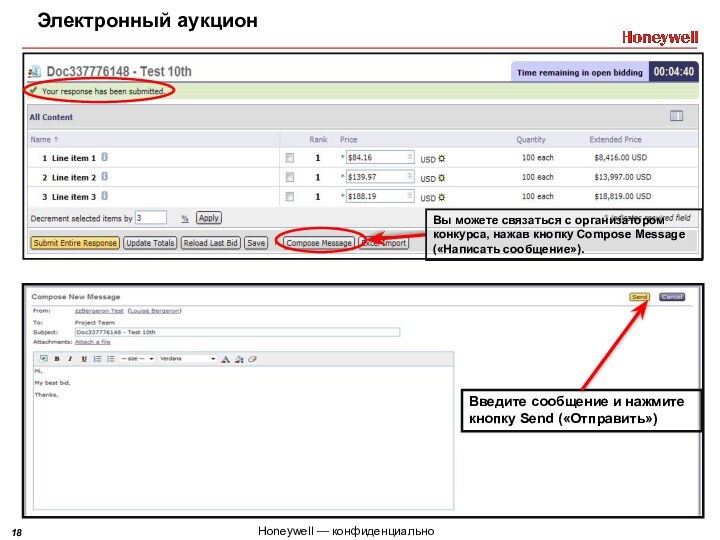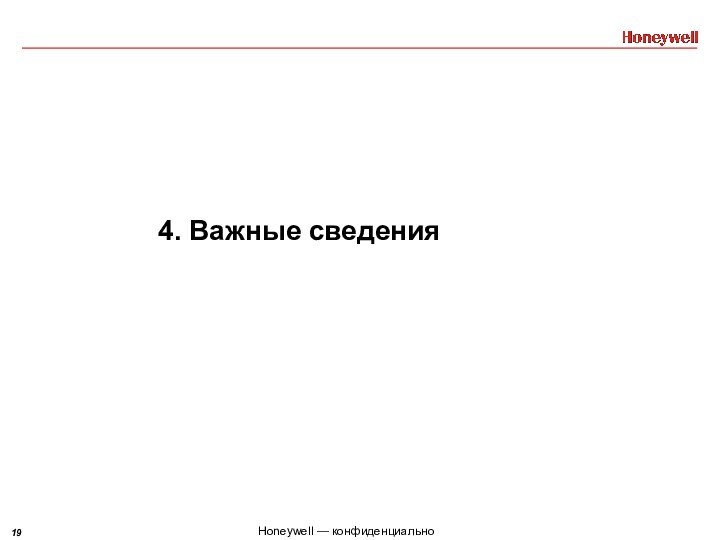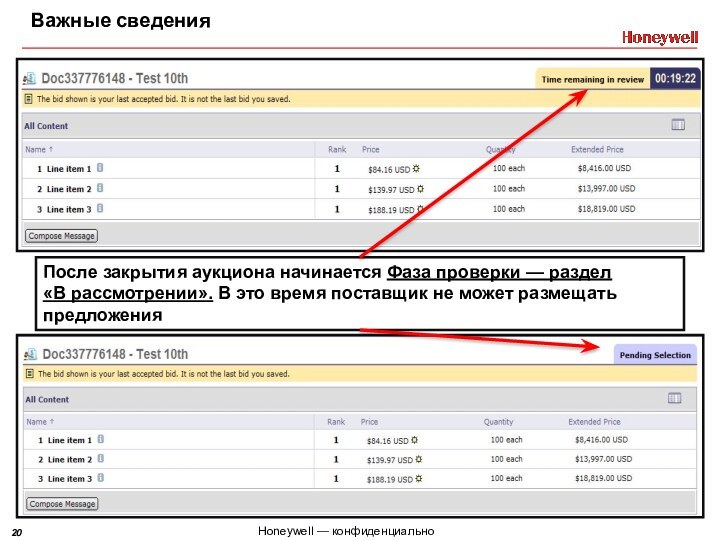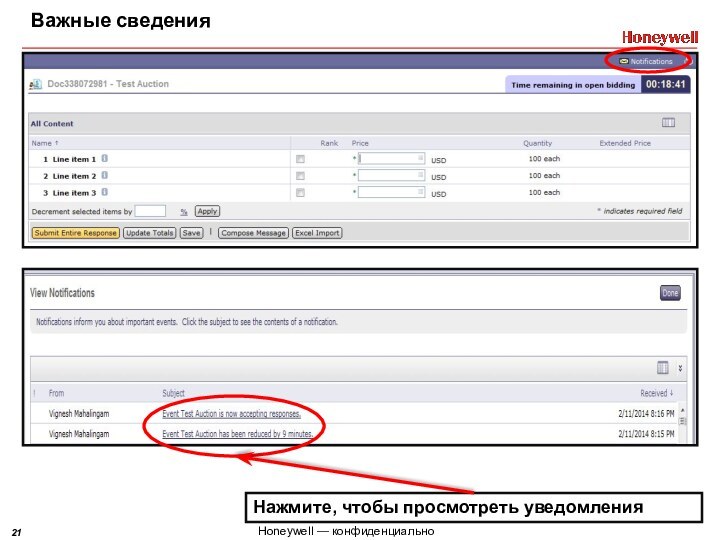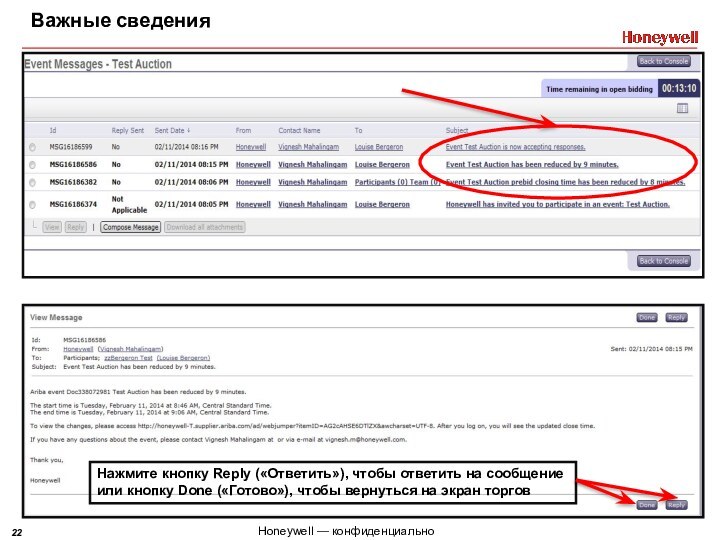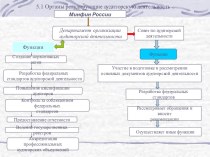настройки учетной записи вы перейдете к меню основных команд,
где можно просматривать конкурсы Honeywell, к участию в которых вас пригласили.
Конкурсы со статусом Open («Открытые») — это RFx или eAuctions, открытые для участия.
Конкурсы в разделе Pending («В рассмотрении») — закрытые конкурсы, проверяемые Honeywell.
Конкурсы со статусом Preview («Предварительные») находятся в предконтрактной фазе, предшествующей открытию живого аукциона.
Конкурсы со статусом Completed («Завершенные») — это закрытые конкурсы, еще не переведенные в раздел «В рассмотрении».
Если аукцион находится в предварительной фазе, вы найдете его в разделе со статусом Preview и сможете ознакомиться с ним, нажав на заголовок.